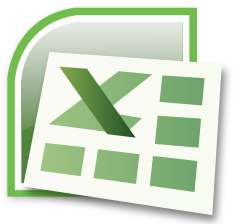
Pada semua program aplikasi Microsoft Office terdapat program aplikasi spreadsheet, yaitu Microsoft Excel yang kita gunakan untuk membantu dalam melakukan pengolahan angka-angka untuk membantu menyelesaikan pekerjaan-pekerjaan kita pada bidang administrasi, akuntansi, 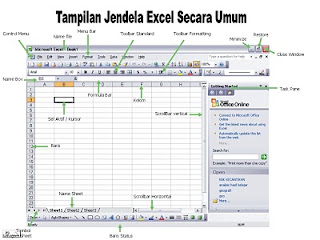 perbankan, statistic, bisnis, dan bidang lainnya. Microsoft Excel juga mempunyai kemampuan untuk menghitung dengan menggunakan rumus, membuat grafik, fasilitas hyperlink yang digunakan untuk membuka dan mengaktifkan data atau informasi yang terdapat pada lembar kerja maupun file yang berbeda, bahkan yang terdapat pada web tertentu. Kegunaan Microsoft Excel : Mampu menghitung data table dengan menggunakan rumus formula yang telah tersedia pada program Microsoft Excel. Untuk menganalisa data keuangan dan statistic.
perbankan, statistic, bisnis, dan bidang lainnya. Microsoft Excel juga mempunyai kemampuan untuk menghitung dengan menggunakan rumus, membuat grafik, fasilitas hyperlink yang digunakan untuk membuka dan mengaktifkan data atau informasi yang terdapat pada lembar kerja maupun file yang berbeda, bahkan yang terdapat pada web tertentu. Kegunaan Microsoft Excel : Mampu menghitung data table dengan menggunakan rumus formula yang telah tersedia pada program Microsoft Excel. Untuk menganalisa data keuangan dan statistic.
Membuat diagram dan grafik dari sebuah table.
Cara mengaktifkan program Microsoft Excel, yaitu:
Klik start
Pilih All Programs
Pilih Microsoft Excel atau double klik icon Microsoft Excel pada Desktop.
Lambang / tanda operator yang sering kita gunakan untuk menghitung hasil dari sebuah data dalam Microsoft Excel :
No. Lambang Fungsinya / Definisinya
1. : Sampai dengan (untuk memblok beberapa sel)
2. * Perkalian / menghitung hasil perkalian dari sekumpulan data
3. / Pembagian / menghitung hasil bagi dari sekumpulan data.
4. > Lebih besar dari
5. <>= Lebih besar sama dengan
7. <= Lebih kecil sama dengan 8. <> Tidak sama dengan
9. + Penjumlahan
10. - Pengurangan
Keterangan lembar kerja pada Lembar Kerja, yaitu:
Menu Bars →Kumpulan menu yang terdapat pada aplikasi Microsoft Excel.
Sembilan Menu Bars pada Microsoft Excel yaitu:
Menu Bars File yaitu fasilitas untuk mengatur hasil lembar kerja.
No Nama Icon File Fungsinya
1. New Membuat Lembar Kerja Baru
2. Open Membuka Lembar Kerja Yang telah kita simpan
3. Close Menutup Lembar Kerja
4. Save Menyimpan Lembar Kerja yang telah kita buat
5. Save As Menyimpan Lembar Kerja yang telah kita buat
6. Page Setup, Margin Mengatur lembar Kerja kita pada ukuran Kertas seperti atas, bawah, kanan, dan kiri
7. Page Setup, Orientation Bentuk ketikan atau hasil kertas
8. Page Setup, Paper Size Mengatur Lembar Kerja kita pada ukuran kertas
9. Print Preview Mengatur Lembar Kerja untuk kita print/cetak
10. Print Memprint / mencetak hasil Lembar Kerja kita
11. Exit Keluar dari Lembar kerja kita
Menu Bars Edit, yaitu fasilitas untuk membatalkan / editing teks.
No. Nama Icon Menu Edit Fungsinya
1. Can’t Undo Mengulang pekerjaan kita pada lembar kerja
2. Cut Memindahkan Pekerjaan kita pada lembar kerja
3. Copy Mengcopy pekerjaan kita pada lembar kerja
4. Paste Menampilkan pekerjaan yang telah kita copy dan kita cut
5. Delete Menghapus pekerjaan kita pada lembar kerja
6. Delete Sheet Menghapus lembar kerja yang aktif
Menu Bars View, Toolbars (Fasilitas untuk mengubah tampilan layar), yaitu :
Toolbars Standard → Fasilitas yang biasanya kita gunakan untuk membuat dokumen sampai proses pencetakan.
No. Toolbars Standard Fungsinya
1. New Membuat Lembar Kerja Baru
2. Open Membuka Lembar Kerja Yang telah kita simpan
3. Save Menyimpan Lembar Kerja yang telah kita buat
4. Print Memprint / mencetak hasil Lembar Kerja kita
5. Print Preview Mengatur Lembar Kerja untuk kita print/cetak
6. Cut Memindahkan Pekerjaan kita pada lembar kerja
7. Copy Mengcopy pekerjaan kita pada lembar kerja
8. Paste Menampilkan pekerjaan yang telah kita copy dan kita cut
9. Format Painter Mengatur hasil gambar
10. Undo Mengulang pekerjaan kita pada lembar kerja
11. Auto Sum Menghitung hasil jumlah dari sebuah data
12. Sort Ascending Mengurutkan data dari abjad / huruf A-Z
13. Sort Descending Mengurutkan data dari abjad / huruf Z-A
14. Chart Membuat Grafik
15. Drawing Menampilkan toolbars drawing / gambar bangun datar
16. Zoom Mengatur tanpilan layar yang sedang aktif
Toolbar Formatting→ Fasilitas yang biasanya kita gunakan untuk mengatur posisi dan tampilan huruf / teks.
No. Toolbars Font Formatting Fungsinya
1. Font Mengubah Jenis Huruf / teks
2. Font Size Mengubah ukuran huruf / teks
3. Bold Menebalkan huruf / teks
4. Italic Membuat huruf / teks menjadi miring
5. Underline Membuat garis bawah pada teks / huruf
6. Align Left Membuat rata kiri pada teks / huruf
7. Center Membuat rata tengah pada teks / huruf
8. Align Right Membuat rata kanan pada teks / huruf
9. Merge and Center Posisi teks berada di tengah berapa sel kolom / baris
10. Currency Style Memberi satuan mata uang pada sel data angka
11. Percent Style Memberi keterangan presentase pada sel data
12. Comma Style Memberi nilai / angka decimal pada sel data
13. Increase Decimal Mengurangi angka decimal
14. Decrease Decimal Menambah angka decimal
15. Decrease Indent Memajukan teks ke kiri kursor
16. Increase Indent Memajukan teks ke kanan kursor
17. Border Memberi garis tepi / bingkai pada sel table
18. Fill Colors Memberi warna / latar belakang sel table
19. Font Color Memberi warna huruf / teks
Toolbars Drawing→Fasilitas yang biasanya kita gunakan untuk membuat gambar bangun ruang, bangun datar, dan garis lurus.
No. Toolbars Drawing Fungsinya
1. Autoshapes Membuat bangun ruang , datar, dan garis lurus
2. Line Membuat garis pada sel data
3. Arrow Membuat tanda panah pada sel data
4. Rectangle Membuat bangun persegi panjang pada sel data
5. Oval Membuat bangun oval pada sel data
6. Tex Box Menulis langsung pada kotak persegi
7. Word Art Membuat Wordart Syle pada sel data
8. Insert Diagram Membuat diagram / grafik organisasi
9. Insert Clip Art Membuat gambar pada sel data
10. Insert Picture Gambar lain yang tidak ada pada clip art
11. Fill Colors Mewarnai sel data
12. Line Colors Mewarnai garis pada sel data
13. Font Colors Mewarnai huruf / teks pada sel data
14. Line Style Macam-macam bentuk / ketebalan garis
15. Dash Style Macam-macam bentuk garis terputus
16. Arrow Style Macam-macam bentuk tanda / arah panah
17. Shadow Style Memberi efek bayangan pada gambar bangun datar
18. 3-D Style Bentuk bangun datar 3 dimensi
Menu Bars Insert →Fasilitas untuk membuat / menyisipkan sel, kolom, baris, grafik dan lainnya.
No. Nama Icon Menu Insert Fungsinya
1. Cells Menyisipkan / menambah sel kanan / dibawah
2. Rows Menyisipkan / menambah sel baris di atas kursor
3. Columns Menyisipkan / menambah sel kolom di kiri kursor
4. Work Sheet Menyisipkan / menambah Lembar kerja
5. Chart Menyisipkan / membuat grafik
6. Function Letak / tempat untuk menuliskan rumus formula
7. Page Break Memberi batas halaman
8. Picture Membuat gambar
Menu Bars Format→Fasilitas untuk mengatur format dasar dari lembar kerja
No. Nama icon Menu Format Fungsinya
1. Format, Cells, Number, Category Currency Memberi angka decimal dan symbol mta uang Rupiah (Rp) Indonesia
2. Format , Cells, Alignment Membuat / menggabung beberapa sel ( kolom / baris) menjadi satu sel saja.
3. Format, Rows Mengatur ukuran baris
4. Format, Column Mengatur ukuran kolom
Menu Bars Tools→Fasilitas yang digunakan untuk melakukan pengecekan ejaan, pengaturan lembar kerja agar dapat digunakan oleh pengguna computer lain dalam satu jaringan secara bersama-sama, dan pengaturan setting program Microsoft Excel.
Menu Bars Data→Fasilitas yang digunakan untuk pengolahan data yang terdapat pada lembar kerja.
Menu Bars Window→Fasilitas yang digunakan untuk mengatur jendela kerja dari Microsoft Excel yang sedang aktif.
Menu Bars Help→Fasilitas yang digunakan untuk mencari informasi yang diperlukan pada saat bekerja dengan Microsoft Excel.
Penggunaan Rumus Microsoft Excel
Rumus =SUM digunakan untuk menghitung penjumlahan dari angka-angka (sekumpulan data angka) pada suatu sel / range.
=SUM(Range data 1:Range data terakhir ), enter
Rumus =COUNT digunakan untuk menghitung jumlah sel yang ada pada table (data yang dihitung berupa karakter angka bukan data huruf)
=COUNT(Range sel1:Range sel terakhir), enter
Rumus =MAX digunakan untuk menghitung hasil nilai tertinggi atau nilai terbesar dari sekumpulan data angaka pada suatu sel / range.
=MAX(Range data1:Range data terakhir), enter
Rumus =MIN digunakan untuk menghitung hasil nilai terendah atau nilai terkecil dari sekumpulan data angka pada suatu sel / range.
=MIN(Range data1:Range data terakhir), enter
Rumus =AVERAGE atau =AVG digunakan untuk menghitung hasil nilai rata-rata dari sekumpulan data pada suatu sel / range.
=AVERAGE(Range data1: Range data terakhir), enter
Atau
=AVG(Range data1:Range data terakhir),enter
Rumus =if digunakan untuk mengisi data / keterangan sesuai syarat / ketentuan yang telah ada.
=IF(Syarat, kondisi yang dibenarkan, kondisi yang salah), enter
Rumus =LEFT digunakan untuk mengambil sejumlah karakter/ huruf pada sebuah teks, dihitung / dimulai dari sisi kiri teks.
=LEFT(Syarat, jumlah huruf yang diinginkan)
Rumus =RIGHT digunakan untuk mengambil sejumlah karakter / huruf pada sebuah teks, dihitung / dimulai dari sisi kanan teks.
=RIGHT(Syarat, jumlaha huruf yang diiinginkan)
Rumus =MID digunakan untuk mengambil sejumlah karakter /huruf pada sebuah teks, dihitung / dimulai dari posisi huruf diinginkan dan diikuti berapa jumlah huruf yang akan ditampilkan.
=MID(Syarat, posisi huruf awal, jumlah huruf yang diinginkan)
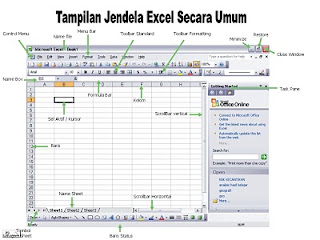 perbankan, statistic, bisnis, dan bidang lainnya. Microsoft Excel juga mempunyai kemampuan untuk menghitung dengan menggunakan rumus, membuat grafik, fasilitas hyperlink yang digunakan untuk membuka dan mengaktifkan data atau informasi yang terdapat pada lembar kerja maupun file yang berbeda, bahkan yang terdapat pada web tertentu. Kegunaan Microsoft Excel : Mampu menghitung data table dengan menggunakan rumus formula yang telah tersedia pada program Microsoft Excel. Untuk menganalisa data keuangan dan statistic.
perbankan, statistic, bisnis, dan bidang lainnya. Microsoft Excel juga mempunyai kemampuan untuk menghitung dengan menggunakan rumus, membuat grafik, fasilitas hyperlink yang digunakan untuk membuka dan mengaktifkan data atau informasi yang terdapat pada lembar kerja maupun file yang berbeda, bahkan yang terdapat pada web tertentu. Kegunaan Microsoft Excel : Mampu menghitung data table dengan menggunakan rumus formula yang telah tersedia pada program Microsoft Excel. Untuk menganalisa data keuangan dan statistic.Membuat diagram dan grafik dari sebuah table.
Cara mengaktifkan program Microsoft Excel, yaitu:
Klik start
Pilih All Programs
Pilih Microsoft Excel atau double klik icon Microsoft Excel pada Desktop.
Lambang / tanda operator yang sering kita gunakan untuk menghitung hasil dari sebuah data dalam Microsoft Excel :
No. Lambang Fungsinya / Definisinya
1. : Sampai dengan (untuk memblok beberapa sel)
2. * Perkalian / menghitung hasil perkalian dari sekumpulan data
3. / Pembagian / menghitung hasil bagi dari sekumpulan data.
4. > Lebih besar dari
5. <>= Lebih besar sama dengan
7. <= Lebih kecil sama dengan 8. <> Tidak sama dengan
9. + Penjumlahan
10. - Pengurangan
Keterangan lembar kerja pada Lembar Kerja, yaitu:
Menu Bars →Kumpulan menu yang terdapat pada aplikasi Microsoft Excel.
Sembilan Menu Bars pada Microsoft Excel yaitu:
Menu Bars File yaitu fasilitas untuk mengatur hasil lembar kerja.
No Nama Icon File Fungsinya
1. New Membuat Lembar Kerja Baru
2. Open Membuka Lembar Kerja Yang telah kita simpan
3. Close Menutup Lembar Kerja
4. Save Menyimpan Lembar Kerja yang telah kita buat
5. Save As Menyimpan Lembar Kerja yang telah kita buat
6. Page Setup, Margin Mengatur lembar Kerja kita pada ukuran Kertas seperti atas, bawah, kanan, dan kiri
7. Page Setup, Orientation Bentuk ketikan atau hasil kertas
8. Page Setup, Paper Size Mengatur Lembar Kerja kita pada ukuran kertas
9. Print Preview Mengatur Lembar Kerja untuk kita print/cetak
10. Print Memprint / mencetak hasil Lembar Kerja kita
11. Exit Keluar dari Lembar kerja kita
Menu Bars Edit, yaitu fasilitas untuk membatalkan / editing teks.
No. Nama Icon Menu Edit Fungsinya
1. Can’t Undo Mengulang pekerjaan kita pada lembar kerja
2. Cut Memindahkan Pekerjaan kita pada lembar kerja
3. Copy Mengcopy pekerjaan kita pada lembar kerja
4. Paste Menampilkan pekerjaan yang telah kita copy dan kita cut
5. Delete Menghapus pekerjaan kita pada lembar kerja
6. Delete Sheet Menghapus lembar kerja yang aktif
Menu Bars View, Toolbars (Fasilitas untuk mengubah tampilan layar), yaitu :
Toolbars Standard → Fasilitas yang biasanya kita gunakan untuk membuat dokumen sampai proses pencetakan.
No. Toolbars Standard Fungsinya
1. New Membuat Lembar Kerja Baru
2. Open Membuka Lembar Kerja Yang telah kita simpan
3. Save Menyimpan Lembar Kerja yang telah kita buat
4. Print Memprint / mencetak hasil Lembar Kerja kita
5. Print Preview Mengatur Lembar Kerja untuk kita print/cetak
6. Cut Memindahkan Pekerjaan kita pada lembar kerja
7. Copy Mengcopy pekerjaan kita pada lembar kerja
8. Paste Menampilkan pekerjaan yang telah kita copy dan kita cut
9. Format Painter Mengatur hasil gambar
10. Undo Mengulang pekerjaan kita pada lembar kerja
11. Auto Sum Menghitung hasil jumlah dari sebuah data
12. Sort Ascending Mengurutkan data dari abjad / huruf A-Z
13. Sort Descending Mengurutkan data dari abjad / huruf Z-A
14. Chart Membuat Grafik
15. Drawing Menampilkan toolbars drawing / gambar bangun datar
16. Zoom Mengatur tanpilan layar yang sedang aktif
Toolbar Formatting→ Fasilitas yang biasanya kita gunakan untuk mengatur posisi dan tampilan huruf / teks.
No. Toolbars Font Formatting Fungsinya
1. Font Mengubah Jenis Huruf / teks
2. Font Size Mengubah ukuran huruf / teks
3. Bold Menebalkan huruf / teks
4. Italic Membuat huruf / teks menjadi miring
5. Underline Membuat garis bawah pada teks / huruf
6. Align Left Membuat rata kiri pada teks / huruf
7. Center Membuat rata tengah pada teks / huruf
8. Align Right Membuat rata kanan pada teks / huruf
9. Merge and Center Posisi teks berada di tengah berapa sel kolom / baris
10. Currency Style Memberi satuan mata uang pada sel data angka
11. Percent Style Memberi keterangan presentase pada sel data
12. Comma Style Memberi nilai / angka decimal pada sel data
13. Increase Decimal Mengurangi angka decimal
14. Decrease Decimal Menambah angka decimal
15. Decrease Indent Memajukan teks ke kiri kursor
16. Increase Indent Memajukan teks ke kanan kursor
17. Border Memberi garis tepi / bingkai pada sel table
18. Fill Colors Memberi warna / latar belakang sel table
19. Font Color Memberi warna huruf / teks
Toolbars Drawing→Fasilitas yang biasanya kita gunakan untuk membuat gambar bangun ruang, bangun datar, dan garis lurus.
No. Toolbars Drawing Fungsinya
1. Autoshapes Membuat bangun ruang , datar, dan garis lurus
2. Line Membuat garis pada sel data
3. Arrow Membuat tanda panah pada sel data
4. Rectangle Membuat bangun persegi panjang pada sel data
5. Oval Membuat bangun oval pada sel data
6. Tex Box Menulis langsung pada kotak persegi
7. Word Art Membuat Wordart Syle pada sel data
8. Insert Diagram Membuat diagram / grafik organisasi
9. Insert Clip Art Membuat gambar pada sel data
10. Insert Picture Gambar lain yang tidak ada pada clip art
11. Fill Colors Mewarnai sel data
12. Line Colors Mewarnai garis pada sel data
13. Font Colors Mewarnai huruf / teks pada sel data
14. Line Style Macam-macam bentuk / ketebalan garis
15. Dash Style Macam-macam bentuk garis terputus
16. Arrow Style Macam-macam bentuk tanda / arah panah
17. Shadow Style Memberi efek bayangan pada gambar bangun datar
18. 3-D Style Bentuk bangun datar 3 dimensi
Menu Bars Insert →Fasilitas untuk membuat / menyisipkan sel, kolom, baris, grafik dan lainnya.
No. Nama Icon Menu Insert Fungsinya
1. Cells Menyisipkan / menambah sel kanan / dibawah
2. Rows Menyisipkan / menambah sel baris di atas kursor
3. Columns Menyisipkan / menambah sel kolom di kiri kursor
4. Work Sheet Menyisipkan / menambah Lembar kerja
5. Chart Menyisipkan / membuat grafik
6. Function Letak / tempat untuk menuliskan rumus formula
7. Page Break Memberi batas halaman
8. Picture Membuat gambar
Menu Bars Format→Fasilitas untuk mengatur format dasar dari lembar kerja
No. Nama icon Menu Format Fungsinya
1. Format, Cells, Number, Category Currency Memberi angka decimal dan symbol mta uang Rupiah (Rp) Indonesia
2. Format , Cells, Alignment Membuat / menggabung beberapa sel ( kolom / baris) menjadi satu sel saja.
3. Format, Rows Mengatur ukuran baris
4. Format, Column Mengatur ukuran kolom
Menu Bars Tools→Fasilitas yang digunakan untuk melakukan pengecekan ejaan, pengaturan lembar kerja agar dapat digunakan oleh pengguna computer lain dalam satu jaringan secara bersama-sama, dan pengaturan setting program Microsoft Excel.
Menu Bars Data→Fasilitas yang digunakan untuk pengolahan data yang terdapat pada lembar kerja.
Menu Bars Window→Fasilitas yang digunakan untuk mengatur jendela kerja dari Microsoft Excel yang sedang aktif.
Menu Bars Help→Fasilitas yang digunakan untuk mencari informasi yang diperlukan pada saat bekerja dengan Microsoft Excel.
Penggunaan Rumus Microsoft Excel
Rumus =SUM digunakan untuk menghitung penjumlahan dari angka-angka (sekumpulan data angka) pada suatu sel / range.
=SUM(Range data 1:Range data terakhir ), enter
Rumus =COUNT digunakan untuk menghitung jumlah sel yang ada pada table (data yang dihitung berupa karakter angka bukan data huruf)
=COUNT(Range sel1:Range sel terakhir), enter
Rumus =MAX digunakan untuk menghitung hasil nilai tertinggi atau nilai terbesar dari sekumpulan data angaka pada suatu sel / range.
=MAX(Range data1:Range data terakhir), enter
Rumus =MIN digunakan untuk menghitung hasil nilai terendah atau nilai terkecil dari sekumpulan data angka pada suatu sel / range.
=MIN(Range data1:Range data terakhir), enter
Rumus =AVERAGE atau =AVG digunakan untuk menghitung hasil nilai rata-rata dari sekumpulan data pada suatu sel / range.
=AVERAGE(Range data1: Range data terakhir), enter
Atau
=AVG(Range data1:Range data terakhir),enter
Rumus =if digunakan untuk mengisi data / keterangan sesuai syarat / ketentuan yang telah ada.
=IF(Syarat, kondisi yang dibenarkan, kondisi yang salah), enter
Rumus =LEFT digunakan untuk mengambil sejumlah karakter/ huruf pada sebuah teks, dihitung / dimulai dari sisi kiri teks.
=LEFT(Syarat, jumlah huruf yang diinginkan)
Rumus =RIGHT digunakan untuk mengambil sejumlah karakter / huruf pada sebuah teks, dihitung / dimulai dari sisi kanan teks.
=RIGHT(Syarat, jumlaha huruf yang diiinginkan)
Rumus =MID digunakan untuk mengambil sejumlah karakter /huruf pada sebuah teks, dihitung / dimulai dari posisi huruf diinginkan dan diikuti berapa jumlah huruf yang akan ditampilkan.
=MID(Syarat, posisi huruf awal, jumlah huruf yang diinginkan)
Tidak ada komentar:
Posting Komentar